Het op afstand besturen van een pc op afstand is niet precieseen nieuwe rage. Het is er al sinds computers een netwerk hebben gekregen. Vóór het tijdperk van op GUI gebaseerde besturingssystemen meldden zowel gebruikers als beheerders zich op verre systemen aan met behulp van Telnet en konden ze opdrachten geven op een externe computer die zich overal bevond, zolang er een netwerkpad naar beschikbaar was. Het werd een beetje complexer toen op GUI gebaseerde besturingssystemen zoals Windows of Mac OS populair werden. Het duurde echter niet lang voordat oplossingen verschenen. De Remote Desktop Connection-app van Microsoft staat al een tijdje op elke Windows-pc en er zijn duizenden tools van derden gekomen en verdwenen. Vandaag bekijken we enkele van de beste beschikbare hulpmiddelen voor computerafstandsbediening.

Voordat we beginnen, zullen we wat tijd besprekencomputer afstandsbediening in het algemeen. We zullen zien wat het is en wat het voor u kan doen. Het nut van computerafstandsbediening is niet hetzelfde voor beheerders die toegang nodig hebben tot de servers die zij beheren, maar ook voor gebruikers die vanuit hun huis toegang proberen te krijgen tot hun kantoorcomputer. Omdat beveiliging altijd een belangrijk probleem is - of tenminste zou moeten zijn - zullen we het ook hebben over de beveiliging van het gebruik van de afstandsbediening van de computer. Vervolgens zullen we het hebben over het selecteren van een afstandsbediening, waar u op moet letten en wat u moet vermijden. Zoals u zou verwachten, is dit grotendeels afhankelijk van uw specifieke behoeften. Gewapend met al deze kennis, zullen we de kern van de zaak aanpakken en de beste computerafstandsbediening bekijken die we kunnen vinden.
Wat kan de afstandsbediening van de computer voor mij doen?
De redenen waarom iemand een computer op afstand nodig zou hebbenbediening is bijna net zo divers als er gebruikers zijn. Sommige telewerkende gebruikers hebben vanaf thuis toegang nodig tot hun werkcomputer. Anderen doen het tegenovergestelde en willen vanaf hun werk toegang hebben tot hun thuiscomputer. Of misschien heeft de IT-afdeling van uw organisatie de mogelijkheid nodig om op afstand de computers van de gebruiker te bedienen om problemen op te lossen. Wat de reden ook is, het besturen van externe computers is een belangrijk onderdeel van veel organisaties.
Of je het nu computer afstandsbediening noemt ofexterne desktopverbinding, het was nog nooit zo eenvoudig om verbinding te maken met een kantoorcomputer vanaf een andere computer of zelfs vanaf een mobiel apparaat. Als u, of uw werknemers, regelmatig vanuit huis moet werken of als u uit eten bent en u zich die belangrijke e-mail herinnert die vóór de ochtend moet worden verzonden, geeft de afstandsbediening van de computer u toegang tot uw werkcomputer vanaf uw persoonlijke apparaten , waar u ook bent.
Computer afstandsbediening is ook een handig hulpmiddel voornetwerk- en systeembeheerders. Ze lieten ze op afstand toegang krijgen tot computers alsof ze recht voor hen zaten. Ze kunnen in de serverruimte zijn op een paar meter afstand of in een ander land. Met deze tools hebben beheerders toegang tot elke server om hun administratieve taken en probleemoplossingstaken uit te voeren. Veel van de tools die we hebben gevonden, zijn geschikt voor de IT-omgeving van bedrijven, maar kunnen ook thuis worden gebruikt. Sommige afstandsbedieningshulpmiddelen laten zelfs webconferenties toe. U kunt ze gebruiken voor webinars, demo's, presentaties of lessen. Ze kunnen ook worden gebruikt bij het werken aan groepsprojecten waarbij iedereen verspreid over het land is.
Hoe zit het met beveiliging
Een van de zorgen die veel gebruikers hebben met de computerafstandsbediening is het idee dat als u vanuit huis toegang hebt tot uw werkcomputer of uw thuiscomputer vanaf het werk, iemand anders dat ook kan. Dit roept de vraag op: is de afstandsbediening van de computer veilig?
Alle van de beste tools die hier zijn beoordeeld, laten het toepas de beveiligingsinstellingen voor uw externe sessie aan. Deze functies omvatten doorgaans dingen zoals het leegmaken van het scherm van de hostmachine terwijl u er toegang toe hebt, het toetsenbord en de muis vergrendelen en de sessie automatisch verbreken als deze te lang niet wordt gebruikt. Deze functies kunnen meestal worden aangepast aan uw wensen en u kunt referenties maken of wijzigen om toegang te krijgen tot het dashboard van het programma of de externe computer.
Wanneer u met externe computers werkt, moet uzorg ervoor dat u dit via een beveiligde verbinding doet. Dit geldt vooral wanneer u ze gebruikt om toegang te krijgen tot gevoelige of bedrijfseigen informatie. De industriestandaard is het gebruik van 128-bits codering, maar veel financiële en overheidsinstellingen evolueren naar 256 bits. Beide coderingsmethoden zijn voldoende beveiligd voor de meeste situaties. 128-bits codering beschermt u tegen bedreigingen met behoud van goede prestaties. Hoewel 256-bits codering een veiligere verbinding biedt - misschien meer dan vereist, kan de grotere codering de prestaties beïnvloeden.
Elk hulpmiddel voor afstandsbediening van een computeromvat gebruikersauthenticatie en wachtwoordbeveiliging. Sommige bieden ook IP-adresfiltering, zodat u de toegang vanaf specifieke computers kunt blokkeren of alleen toegang vanaf specifieke computers kunt toestaan. Dit kan nuttig zijn om bedrijven te beschermen tegen voormalige werknemers die toegang krijgen nadat hun dienstverband eindigt. Het externe scherm leegmaken is een andere populaire beveiligingsfunctie die voorkomt dat iedereen in de buurt van de externe pc kan zien wat u doet, zodat u in privacy kunt werken, zelfs wanneer uw computer zich in een open kantoor bevindt. Automatisch uitschakelen bij inactiviteit is een andere veelvoorkomende functie die uw computer beschermt tegen iemand die er toegang toe heeft voor het geval iemand zich tijdens de sessie heeft afgemeld.
Hulpmiddelen voor computerafstandsbediening kiezen
Hoewel de functionaliteit, beveiliging enbruikbaarheid van elke tool zijn belangrijke factoren bij het evalueren van verschillende tools, het belangrijkste is om rekening te houden met uw behoeften. Het beste hulpmiddel voor iemand die vanuit huis toegang wil hebben tot zijn pc op kantoor, is misschien niet hetzelfde als het beste hulpmiddel voor toegang tot servers in de serverruimte.
Een andere factor die voor sommigen erg belangrijk is - maarveel minder voor anderen - is klantenondersteuning. Sommige van deze tools zijn vrij complex en ze zijn verweven met elementen van het besturingssysteem, zoals het display, het toetsenbord en de muis. Er is hier een aanzienlijk potentieel voor problemen. Misschien wilt u goed kijken naar de ondersteuning die bij elke oplossing wordt geboden.
De meeste leveranciers bieden een grondige kennisbasisu kunt gebruiken om oplossingen te vinden voor problemen die zich voordoen. De kwaliteit van de hulp kan echter per leverancier verschillen. Al onze topproducten hebben technische ondersteuning via e-mail of helpticket, maar sommige bieden gratis telefonische en / of chatondersteuning. Gebruikershandleidingen, helpbestanden en veelgestelde vragen zijn ook nuttig. Dit is met name het geval wanneer de live technische ondersteuning alleen beschikbaar is tijdens kantooruren of zich in een andere tijdzone bevindt. Problemen worden niet altijd overdag weergegeven.
De beste afstandsbediening
1. Dameware Mini-afstandsbediening van SolarWinds (GRATIS proefversie)
Onze eerste inzending is van SolarWinds, een bekendemaker van uitstekende hulpmiddelen voor netwerk- en systeembeheer. Het vlaggenschipproduct, de SolarWinds Network Performance Monitor, wordt algemeen gezien als een van de allerbeste tools voor monitoring van de bandbreedte van het netwerk. SolarWinds is ook beroemd om zijn gratis tools. Het zijn kleinere hulpmiddelen die elk een specifieke behoefte van netwerkbeheerders aanpakken. Voorbeelden van die gratis tools zijn de Advanced Subnet Calculator of de Kiwi Syslog Server.
De Dameware Mini-afstandsbediening is het aanbod van SolarWinds voor externe computerscontrole. Het product wordt verkocht als hulpmiddel voor klantenondersteuning en helpdeskbehoeften, hoewel het in andere contexten kan worden gebruikt. Hiermee kunt u Windows, Linux en Mac OS X-computers, laptops en servers op afstand bedienen vanaf één console. Deze tool heeft zelfs toegang tot slapende of uitgeschakeld computers. Als zodanig kan het handig zijn wanneer u na uren op de computers van uw gebruiker moet werken.
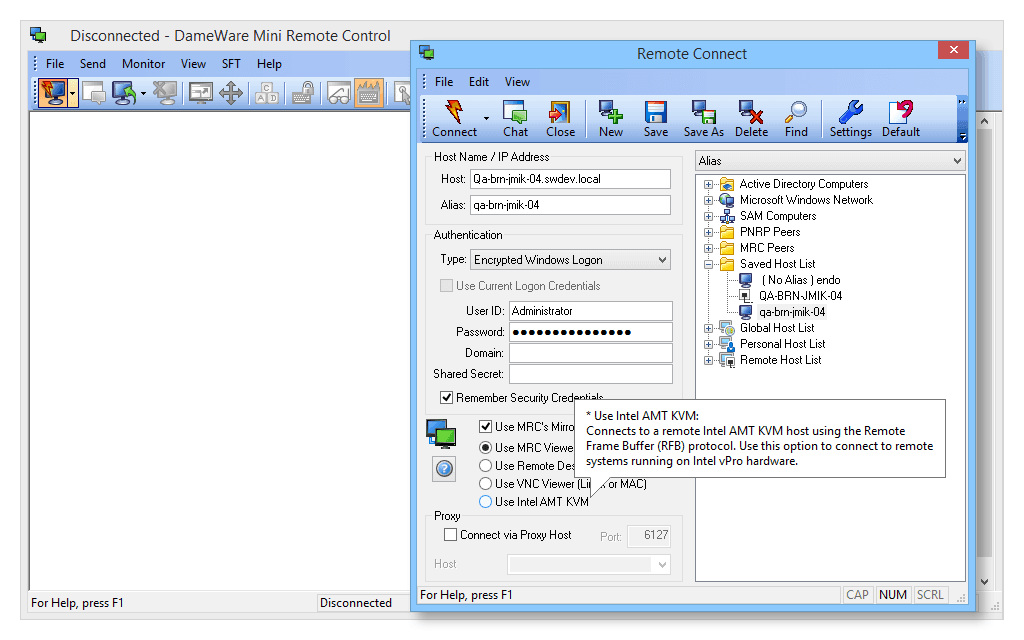
- GRATIS proefversie: Dameware Mini-afstandsbediening
- Officiële downloadlink: https://www.solarwinds.com/dameware-mini-remote-control/registration
Op het gebied van beveiliging kan de tool afdwingentweefactorauthenticatie in beveiligingsgevoelige omgevingen met behulp van Smart Card-aanmelding en -authenticatie. Het heeft ook flexibele gebruikerstoegangscontrole. U kunt machtigingen instellen voor toegang tot externe computers op basis van gebruikersrollen of Active Directory-integratie gebruiken in een gecentraliseerde modus.
Zoals je zeker zou verwachten, de softwarevereist een externe verbindingsagent die wordt uitgevoerd op elke computer waarmee u verbinding wilt maken. Om de implementatie eenvoudiger te maken, kunt u eenvoudig aangepaste MSI-pakketten maken en implementeren voor de installatie van de MRC Client Agent Service. De software bevat ook een handvol externe sessiehulpmiddelen zoals een chatfunctie, een messenger, screenshot vastleggen, bestandsoverdracht en meer.
Prijzen voor de Dameware Mini-afstandsbediening is per technicus en varieert tussen $ 190 en$ 265, afhankelijk van het aantal aangeschafte licenties. Met de licentie kunt u verbinding maken met een onbeperkt aantal op afstand bestuurbare apparaten en de ondersteuning voor het eerste jaar is inbegrepen in de prijs van het product. Er zijn geen andere verborgen of maandelijkse kosten. U kunt ook een gratis proefversie downloaden die gedurende 14 dagen volledig functioneel is.
2. Ondersteuning voor Dameware op afstand van SolarWinds (GRATIS proefversie)
Onze volgende tool is ook van SolarWinds. In feite is de Ondersteuning voor Dameware op afstand is de grote broer van Dameware Mini Remote Control. Je kunt het zien als de Mini-afstandsbediening voor steroïden. In de basis is het een vergelijkbaar hulpmiddel, maar het wordt geleverd met uitgebreide functionaliteit. Alle functies van de Mini-afstandsbediening zijn opgenomen in dit product dat hulpmiddelen voor afstandsbediening en systeembeheer combineert in één eenvoudig te gebruiken pakket.
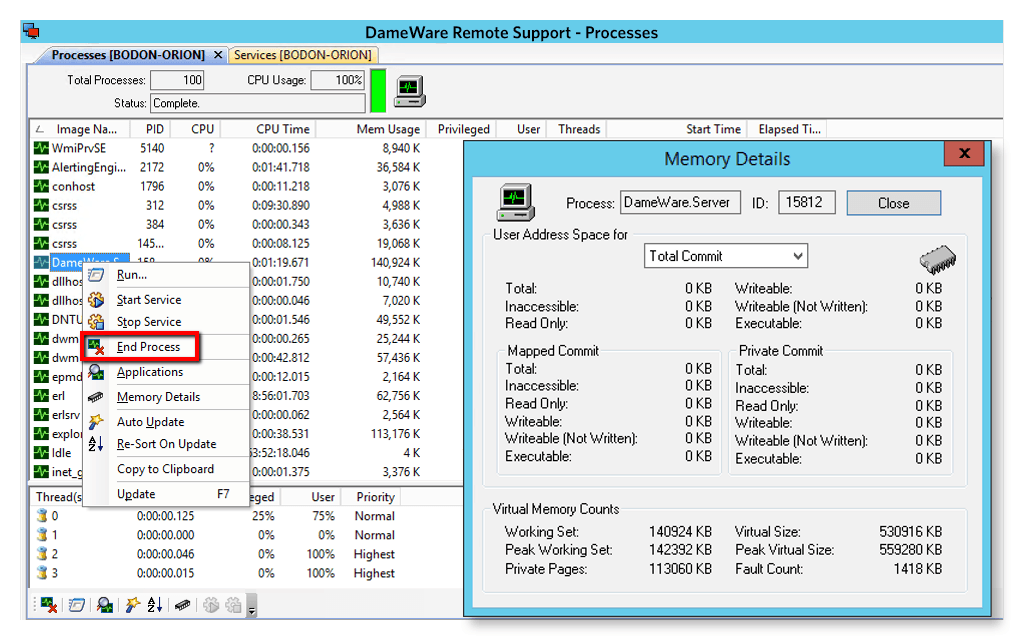
- GRATIS proefversie: Ondersteuning voor Dameware op afstand
- Officiële downloadlink: https://www.solarwinds.com/remote-support-software/registration
Ondersteuning voor Dameware op afstand stelt beheerders en helpdeskmedewerkers in staat omop afstand problemen met Windows-computers of -servers oplossen zonder externe controlesessies te hoeven starten. Met behulp van de ingebouwde systeemtools en externe beheermogelijkheden van Ondersteuning voor Dameware op afstand, men kan systemen op afstand opnieuw opstarten, start / stopservices en processen, bestanden kopiëren / verwijderen, gebeurtenislogboeken bekijken en wissen en meer. Het is ook een hulpprogramma voor extern beheer waarmee u op afstand meerdere AD-domeinen, groepen en gebruikers kunt beheren. U kunt het gebruiken om op afstand gebruikersaccounts te ontgrendelen, wachtwoorden opnieuw in te stellen en Groepsbeleid te bewerken vanuit een enkele beheerconsole.
De software biedt ook toegang op afstandverschillende systeemtools en TCP-hulpprogramma's zoals ping, tracert, DNS-lookup, FTP en telnet. Deze tool beschikt ook over een ingebouwde exporttool om eenvoudig AD-eigenschappen, software-informatie en systeemconfiguraties van externe computers in gemakkelijk te gebruiken .csv- of .xml-formaten te exporteren.
De prijsstructuur voor Ondersteuning voor Dameware op afstand is vergelijkbaar met dat van Dameware Mini RemoteControle, alleen een beetje duurder. Individuele licenties variëren van $ 295 tot $ 370 met een onbeperkt aantal op afstand bediende apparaten en een jaar ondersteuning. En net als zijn kleine broertje is er een 14-daagse proefversie beschikbaar.
3. VNC Connect
VNC- waar staat voor Virtueel netwerk computing— Was een van de eerste oplossingen voor externe toegang op computers die enorm populair was. Het bedrijf achter VNC staat nu bekend als RealVNC en het huidige computerafstandsbedieningsproduct wordt genoemd VNC Connect. Een van de belangrijkste kenmerken van het product is heteenvoudig te implementeren en beheren, reageert snel en is intuïtief in gebruik. Zo intuïtief dat gebruikers geen training nodig hebben. Het product is ook erg flexibel. Het kan zowel bijgewoonde als onbeheerde toegang bieden, het maakt directe en cloud-connectiviteit mogelijk en het kan vooraf worden geïnstalleerd of worden gebruikt op een connect-on-demand-manier. De software wordt ook geleverd met een paar extra functies zoals bestandsoverdracht, afdrukken op afstand en chatten
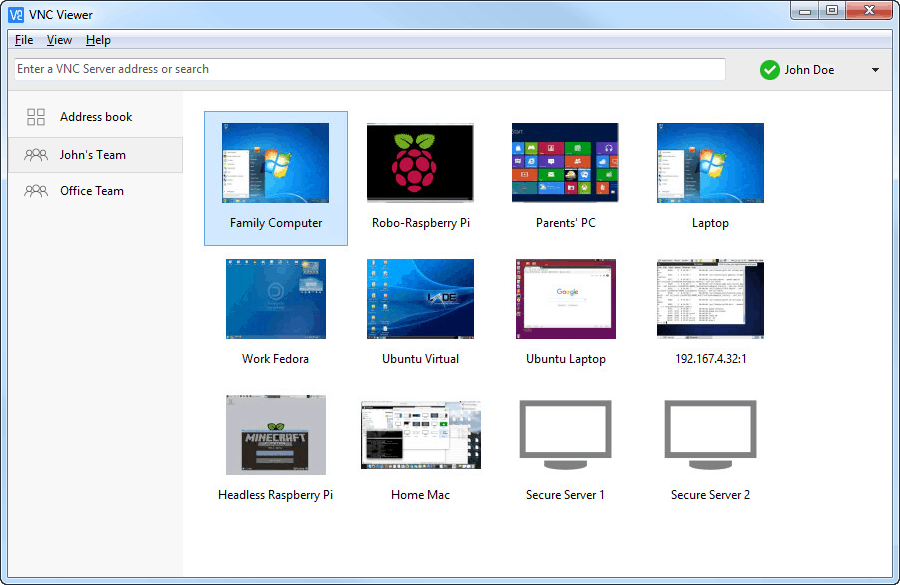
VNC Connect heeft ingebouwde beveiliging. Sessies worden end-to-end gecodeerd met maximaal 256-bit AES-codering. Verificatie is verplicht op het verbindingspunt en wordt nooit overgedragen aan de cloud. Met geavanceerde functies kunt u uw computers beschermen met multi-factor authenticatie, single-sign-on (SSO), granulaire toegangscontrole en uitgebreide sessiemachtigingen. Dit product is ook krachtig en efficiënt. Als de oorspronkelijke uitvinder van de VNC technologie, de RealVNC weet hoe een responsief scherm delen te creërenervaring die net zo goed is als er zijn. Het maakt gebruik van een gepatenteerde technologie om automatisch te optimaliseren naar de snelheid van het netwerk. Het is ook vooral effectief in omgevingen met lage bandbreedte en hoge latentie.
VNC Connect is beschikbaar in een gratis Home-versie die alleen kanworden gebruikt voor niet-commerciële toepassingen en is beperkt tot 5 externe computers en 3 gebruikers. Er is ook een Professional-versie die alleen cloudverbindingen mogelijk maakt en kost $ 40 / jaar per externe computer en een Enterprise-versie die zowel directe als cloudverbinding mogelijk maakt voor $ 55 / jaar per externe computer. U kunt ook de betaalde versies krijgen voor onmiddellijke, clientloze toegang, respectievelijk voor slechts $ 200 / jaar per technicus en $ 400 / jaar per technicus. Een gratis proefperiode van 30 dagen is beschikbaar voor alle betaalde abonnementen.
4. TeamViewer
Hoewel iets jonger dan VNC, TeamViewer is een andere immens populaire computer afstandsbedieningcontrole oplossing. Dit is een volledig uitgerust, enterprise-grade platform voor afstandsbediening dat kan worden uitgevoerd op alle desktop- en mobiele platforms, inclusief Windows, macOS, Android, iOS en zelfs Chrome OS en BlackBerry OS. De interface van de tool is mogelijk de meest stijlvolle en actuele van alle RAS-software op onze lijst. Perfect geschikt voor zakelijk gebruik, TeamViewer is zeer goed ontworpen, met veiligheidsbewuste professionele gebruikers in gedachten.
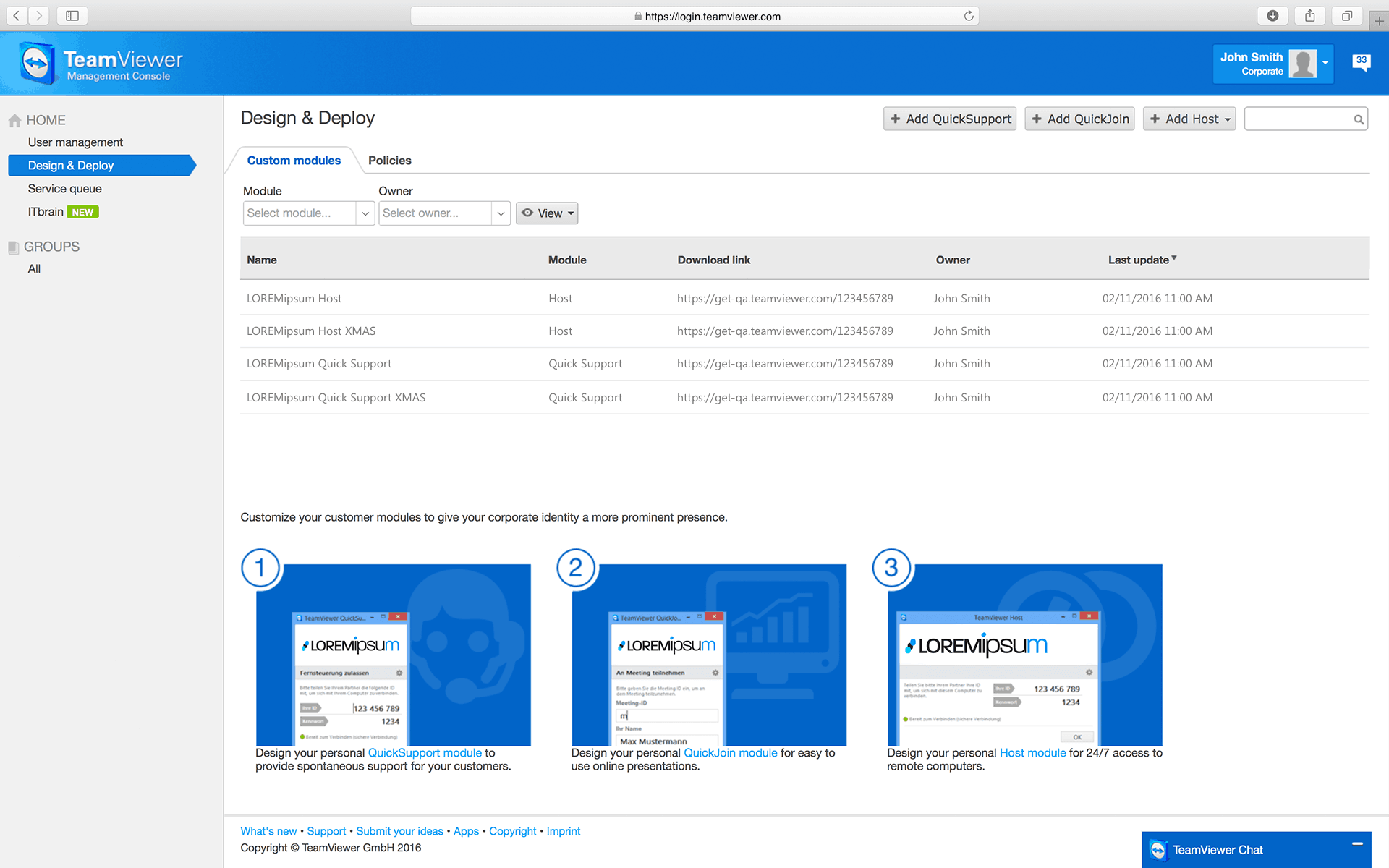
TeamViewer is een product met veel functies, hoewel het misschien ontbreektsommige bijkomende functies die op andere producten worden gevonden. Het is in de eerste plaats een hulpmiddel voor computerafstandsbediening. Een van de grootste kracht is het aantal ondersteunde platforms, zowel als de bestuurde apparaten als het besturingsapparaat. U kunt dit product gebruiken voor toegang tot vrijwel elk apparaat met internetverbinding vanaf elk ander apparaat. De geavanceerde schermschaaltechnologieën van het product zorgen ervoor dat elk apparaatscherm op afstand correct wordt weergegeven op uw apparaat. U kunt bijvoorbeeld vanaf een smartphone toegang krijgen tot een computer met een UHD 4K-scherm.
De TeamViewer prijsstructuur is vrij complex. Je kunt de versie voor één gebruiker krijgen voor $ 49 / maand. Hiermee kunt u maximaal 200 apparaten vanaf één computer op afstand bedienen, maar het ondersteunt slechts één gelijktijdige sessie. De versie voor meerdere gebruikers is vergelijkbaar, hoewel u externe apparaten vanaf veel computers kunt bedienen, maar nog steeds slechts één tegelijk. De kosten bedragen $ 99 / maand. Er is ook een teamversie voor $ 199 / maand die vergelijkbaar is met de multi-user maar 3 gelijktijdige sessies toestaat.
5. LogMeIn
LogMeIn is nog een andere immens populaire computer-afstandsbedieningbedieningsplatform. Het is waarschijnlijk beter geschikt voor externe gebruikers die toegang tot hun kantoorcomputer nodig hebben of reizende gebruikers die toegang moeten hebben tot hun thuisdesktop. Het product biedt verschillende geavanceerde functies die specifiek zijn afgestemd op dit type gebruikers. Naast afstandsbediening zijn er geavanceerde mogelijkheden voor bestandsoverdracht en -beheer. U kunt bestanden van en naar de verbonden computers overbrengen. Als u zich bijvoorbeeld realiseert dat u een document waaraan u van plan was te werken vanuit huis op uw computer op kantoor hebt achtergelaten, kunt u er eenvoudig vanuit huis verbinding mee maken en het document overbrengen. U bent dan vrij om offline aan het document te werken.
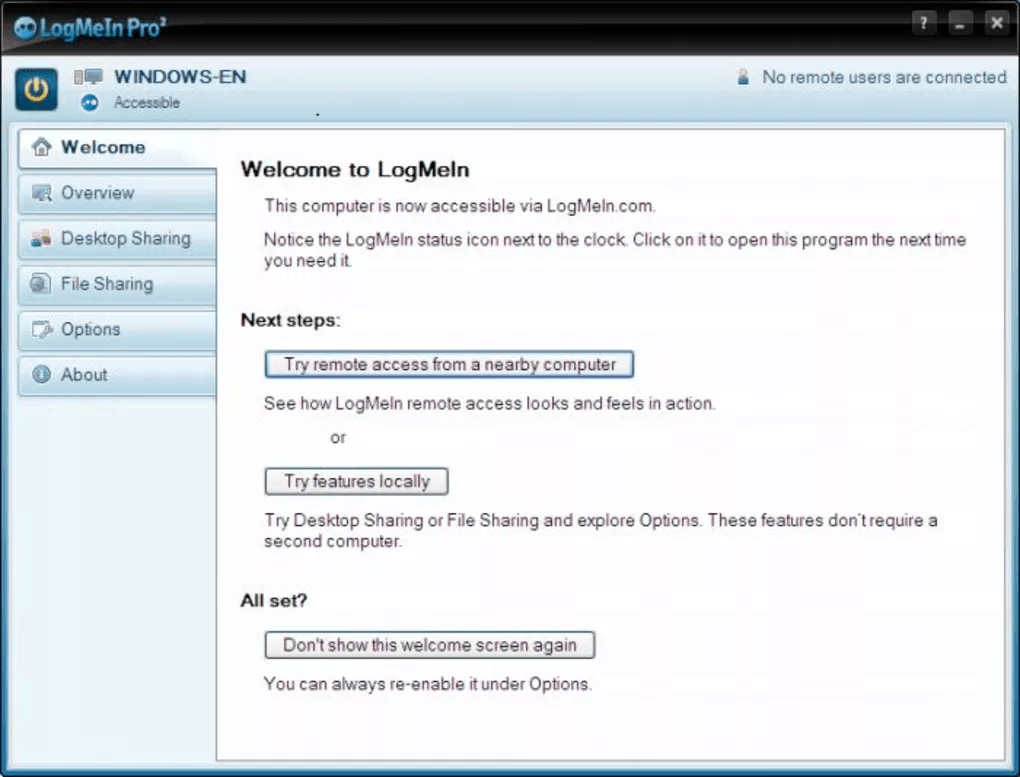
LogMeIn heeft ook een unieke functie in die zin dat het wordt geleverd1 TB cloudopslag. U kunt bestanden naar believen naar deze opslagruimte kopiëren en ze overal openen. Bovendien krijgt u alle gebruikelijke functies van vergelijkbare tools zoals afdrukken op afstand, scherm delen en wachtwoordbeheer. Een ander gebied waar LogMeIn uitblinkt, is met displays met meerdere monitoren. Hoewel met sommige tools u alleen op afstand het hoofdscherm kunt bekijken, kunt u met deze tool al uw monitoren tegelijkertijd bekijken, alsof u achter de externe computer zit.
LogMeIn individuele plannen beginnen bij $ 30 / maand gefactureerdjaarlijks met toegang tot maximaal 2 computers. er is ook een krachtig gebruikersplan voor $ 70 / maand met toegang tot maximaal 5 computers en een $ 129 / maand abonnement voor kleine bedrijven dat dat verdubbelt. Een gratis proefperiode van 14 dagen is beschikbaar als u het product liever wilt proberen voordat u het koopt.
6. GoToMyPC
GoToMyPC is een van die tools waarop beter kan worden afgestemdtoegang krijgen tot uw kantoorcomputer vanuit huis of omgekeerd dan werken op een datacenter-server. In feite lijkt deze tool erg op LogMeIn. Het bestaat al ongeveer tien jaar en het zit vol met alle essentiële functies en nog wat. Het is niet verwonderlijk dat de belangrijkste functie van de tool externe toegang is. Hiermee hebt u overal en vanaf bijna alles toegang tot een Windows- of Mac-computer. Er zijn client-applicaties voor desktops-besturingssystemen, maar ook voor Android- en iOS-gebaseerde apparaten, evenals de Amazon Kindle.
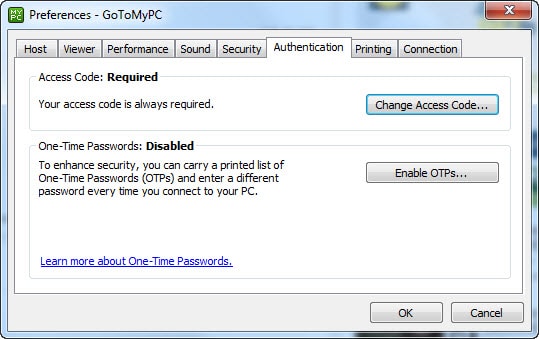
GoToMyPC installeren is een fluitje van een cent. U downloadt gewoon de app en start het installatieprogramma. Installatie en configuratie vereisen zelfs geen herstart. Eenmaal geïnstalleerd, kunt u het meteen gebruiken. Naast afstandsbediening heeft het ook bestandsoverdracht en kopiëren en plakken tussen de verbonden computers. Er is ondersteuning voor multi-monitor setups en geluid wordt van de host naar de client overgedragen.
GoToMyPC is beschikbaar in een persoonlijke versie op$ 44 / maand per computer en een Pro-versie voor $ 83 / maand per twee computers. De persoonlijke versie ondersteunt slechts één gebruiker, terwijl de Pro-versie plaats biedt aan maximaal vijftig. Grotere ondernemingslicenties kunnen ook worden verkregen en er kan een offerte worden verkregen. Een gratis proefperiode is beschikbaar, maar deze duurt slechts zeven dagen.













Comments